Korjaa Windows Update -virhe 80070103
Sekalaista / / November 28, 2021
Jos et voi suorittaa Windows Updatea virheen 80070103 takia, jossa näkyy virheilmoitus "Windows-päivitys törmäsi ongelmaan", niin olet oikeassa paikassa, sillä tänään keskustelemme ongelman korjaamisesta ongelma. Windows Update Error 80070103 tarkoittaa, että Windows yrittää asentaa laiteohjaimen, joka on jo olemassa järjestelmässäsi tai joissakin tapauksissa. olemassa oleva asema on vioittunut tai yhteensopimaton.
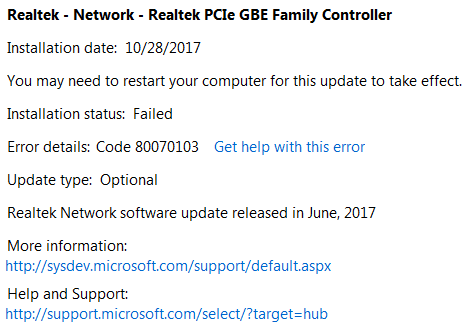
Nyt ratkaisu tähän ongelmaan on päivittää manuaalisesti laiteohjaimet, jotka Windows epäonnistuu Windows Updaten avulla. Joten tuhlaamatta aikaa katsotaan kuinka korjata Windows Update -virhe 80070103 alla olevan vianmääritysoppaan avulla.
Sisällys
- Korjaa Windows Update -virhe 80070103
- Tapa 1: Päivitä laiteohjaimet manuaalisesti
- Tapa 2: Asenna ohjaimet uudelleen valmistajan verkkosivustolta
- Tapa 3: Poista ongelmalliset laiteohjaimet
- Tapa 4: Nimeä SoftwareDistribution Folder uudelleen
- Tapa 5: Palauta Windows Update -komponentit
Korjaa Windows Update -virhe 80070103
Tapa 1: Päivitä laiteohjaimet manuaalisesti
1. Avaa painamalla Windows Key + I asetukset napsauta sitten Päivitys ja suojaus.

2. Valitse vasemmanpuoleisesta valikosta Windows päivitys, napsauta sitten Näytä asennettu päivityshistoria.

3. Etsi päivitys, jonka asennus ei onnistu ja huomioi laitteen nimi. Esimerkiksi: oletetaan, että kuljettaja on Realtek – Verkko – Realtek PCIe FE -perheohjain.
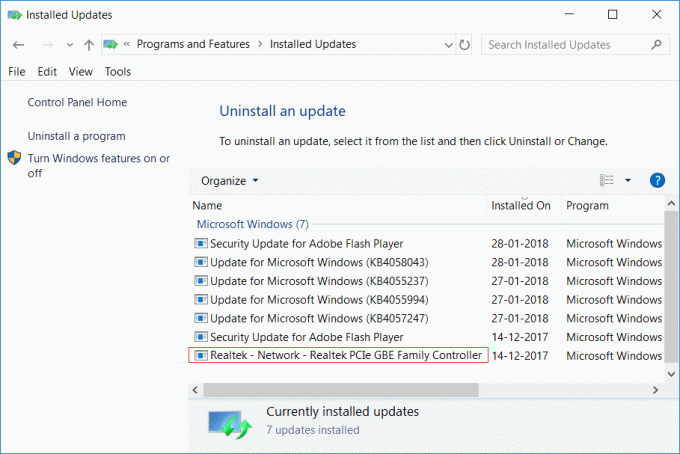
4. Jos et löydä yllä olevaa, paina Windows Key + R ja kirjoita appwiz.cpl ja paina Enter.

5. Valitse vasemmanpuoleisesta valikosta Näytä asennetut päivitykset ja tarkista sitten päivitys, joka epäonnistuu.

6. Paina nyt Windows Key + R ja kirjoita devmgmt.msc ja paina Enter avataksesi Laitehallinnan.

7. Laajentaa Verkkosovitin napsauta sitten hiiren oikealla painikkeella Realtek PCIe FE -perheohjain ja Päivittää Kuljettaja.
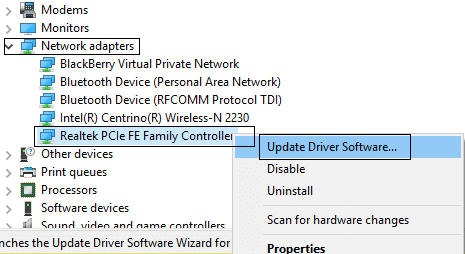
8. Valitse "Etsi päivitetty ohjainohjelmisto automaattisesti" ja anna sen asentaa automaattisesti kaikki uudet saatavilla olevat ohjaimet.

9. Käynnistä tietokoneesi uudelleen tallentaaksesi muutokset ja tarkista uudelleen, pystytkö siihen Korjaa Windows Update -virhe 80070103 tai ei.
10. Jos ei, siirry Laitehallintaan ja valitse Päivitä Realtek PCIe FE -perheohjaimen ohjain.
11. Valitse tällä kertaa "Selaa tietokoneeltani ohjainohjelmistoa.”

12. Napsauta nyt "Anna minun valita tietokoneellani käytettävissä olevien ohjainten luettelosta.”

13. Valitse uusin Realtek PCIe FE Family Controller -ohjain ja napsauta Seuraava.
14. Anna sen asentaa uudet ohjaimet ja käynnistää tietokoneesi uudelleen.
Tapa 2: Asenna ohjaimet uudelleen valmistajan verkkosivustolta
Jos kohtaat edelleen virheen 80070103, voit yrittää ladata uusimmat ohjaimet valmistajan verkkosivustolta ja asentaa ne. Tämän pitäisi auttaa sinua korjaamaan ongelma kokonaan.
Tapa 3: Poista ongelmalliset laiteohjaimet
1. Paina Windows Key + R ja kirjoita devmgmt.msc ja paina Enter.

2. Laajenna Verkkosovitin napsauta sitten hiiren oikealla painikkeella Realtek PCIe FE -perheohjain ja valitse Poista asennus.

3. Valitse seuraavassa ikkunassa Poista ohjainohjelmisto tälle laitteelle ja napsauta OK.
4. Käynnistä tietokone uudelleen ja Windows asentaa oletusohjaimet automaattisesti.
Tapa 4: Nimeä SoftwareDistribution Folder uudelleen
1. Avata Komentokehote. Käyttäjä voi suorittaa tämän vaiheen etsimällä "cmd" ja paina sitten Enter.

2. Kirjoita nyt seuraavat komennot pysäyttääksesi Windows Update Services ja paina sitten Enter jokaisen jälkeen:
net stop wuauserv
net stop cryptSvc
net stop bitit
net stop msiserver

3. Kirjoita seuraavaksi seuraava komento nimetäksesi SoftwareDistribution Folder uudelleen ja paina sitten Enter:
ren C:\Windows\SoftwareDistribution SoftwareDistribution.old
ren C:\Windows\System32\catroot2 catroot2.old

4. Kirjoita lopuksi seuraava komento käynnistääksesi Windows Update Services ja paina Enter jokaisen jälkeen:
net start wuauserv
net start cryptSvc
net aloitusbitit
net start msiserver

5. Tallenna muutokset ja tarkista, voitko käynnistää tietokoneesi uudelleen korjaa Windows Update -virhe 80070103.
Tapa 5: Palauta Windows Update -komponentit
1. Avata Komentokehote. Käyttäjä voi suorittaa tämän vaiheen etsimällä "cmd" ja paina sitten Enter.
2. Kirjoita seuraava komento cmd: hen ja paina Enter jokaisen jälkeen:
net stop bitit
net stop wuauserv
net stop appidsvc
net stop cryptsvc

3. Poista qmgr*.dat-tiedostot. Tee tämä uudelleen avaamalla cmd ja kirjoittamalla:
Poista "%ALLUSERSPROFILE%\Application Data\Microsoft\Network\Downloader\qmgr*.dat"
4. Kirjoita cmd: hen ja paina Enter:
cd /d %windir%\system32

5. Rekisteröi BITS-tiedostot ja Windows Update -tiedostot uudelleen. Kirjoita kukin seuraavista komennoista yksitellen cmd: hen ja paina Enter jokaisen jälkeen:
regsvr32.exe atl.dll. regsvr32.exe urlmon.dll. regsvr32.exe mshtml.dll. regsvr32.exe shdocvw.dll. regsvr32.exe browseui.dll. regsvr32.exe jscript.dll. regsvr32.exe vbscript.dll. regsvr32.exe scrrun.dll. regsvr32.exe msxml.dll. regsvr32.exe msxml3.dll. regsvr32.exe msxml6.dll. regsvr32.exe actxprxy.dll. regsvr32.exe softpub.dll. regsvr32.exe wintrust.dll. regsvr32.exe dssenh.dll. regsvr32.exe rsaenh.dll. regsvr32.exe gpkcsp.dll. regsvr32.exe sccbase.dll. regsvr32.exe slbcsp.dll. regsvr32.exe cryptdlg.dll. regsvr32.exe oleaut32.dll. regsvr32.exe ole32.dll. regsvr32.exe shell32.dll. regsvr32.exe initpki.dll. regsvr32.exe wuapi.dll. regsvr32.exe wuaueng.dll. regsvr32.exe wuaueng1.dll. regsvr32.exe wucltui.dll. regsvr32.exe wups.dll. regsvr32.exe wups2.dll. regsvr32.exe wuweb.dll. regsvr32.exe qmgr.dll. regsvr32.exe qmgrprxy.dll. regsvr32.exe wucltux.dll. regsvr32.exe muweb.dll. regsvr32.exe wuwebv.dll
6. Winsockin nollaus:
netsh winsockin nollaus

7. Palauta BITS-palvelu ja Windows Update -palvelu oletusarvoiseen suojauskuvaajaan:
sc.exe sdset-bitit D:(A;; CCLCSWRPWPDTLOCRRCSY)(A;; CCDCLCSWRPWPDTLOCRSDRCWDWOBA)(A;; CCLCSWLOCRRCAU)(A;; CCLCSWRPWPDTLOCRRCPU)
sc.exe sdset wuauserv D:(A;; CCLCSWRPWPDTLOCRRCSY)(A;; CCDCLCSWRPWPDTLOCRSDRCWDWOBA)(A;; CCLCSWLOCRRCAU)(A;; CCLCSWRPWPDTLOCRRCPU)
8. Käynnistä Windowsin päivityspalvelut uudelleen:
net aloitusbitit
net start wuauserv
net start appidsvc
net start cryptsvc

9. Asenna uusin Windows Update Agent.
10. Käynnistä tietokoneesi uudelleen ja katso, pystytkö siihen Korjaa Windows Update -virhe 80070103.
Suositus:
- Korjaa Windows 10 -päivitysvirhe 0x80070422
- Virheen 0x80004005 korjaaminen Windows 10:ssä
- Kuinka luoda salasanan palautuslevy Windows 10:ssä
- Korjaa Windows 10 Storen virhekoodi 0x80072efd
Siinä sinulla on onnistunut Korjaa Windows Update -virhe 80070103 mutta jos sinulla on vielä kysyttävää tästä viestistä, kysy ne kommenttiosiossa.



